Lorsque le moment est venu de rejoindre votre rendez-vous vidéo, vous devez vous connecter à votre compte sur le portail client et aller dans Mon compte. Vous verrez un bouton Rejoindre à côté de votre réservation sur lequel vous pourrez cliquer pour rejoindre l'appel vidéo :
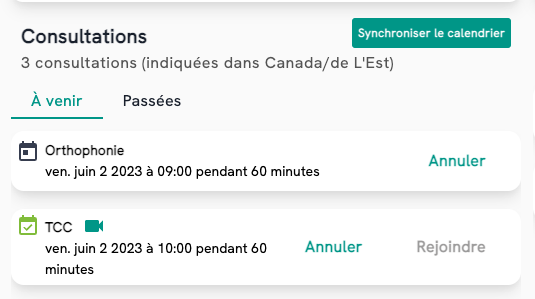
Le bouton Rejoindre ne sera actif que 30 minutes avant l'heure de début prévue de votre rendez- vous. Il restera actif jusqu'à 30 minutes après l'heure de fin de votre rendez-vous.
En cliquant sur le bouton Rejoindre, vous ouvrirez la session vidéo sécurisée dans un nouvel onglet du navigateur de votre ordinateur. Avant de pouvoir entrer dans la session, vous serez également invité à confirmer votre nom d'affichage. Vous pouvez ensuite cliquer sur le bouton Commencer pour entrer dans la session.

Si vous utilisez l'outil de téléthérapie pour la première fois, votre navigateur vous demandera probablement d'autoriser l'accès à votre caméra et à votre microphone. Vous pouvez autoriser l'accès et ces appareils seront alors connectés à la session pour votre appel. Si vous avez déjà utilisé la fonction vidéo sur le même appareil, votre caméra et votre microphone devraient se connecter automatiquement à chaque session en fonction de l'accès que vous avez précédemment accordé.
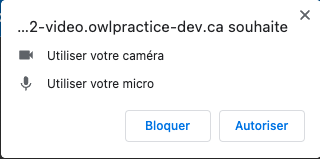
Si votre navigateur ne vous le demande pas ou si vous avez déjà bloqué l'accès, vous devriez voir une icône en haut à droite de votre écran avec un "x" rouge. Cliquez sur cette icône pour gérer vos autorisations :
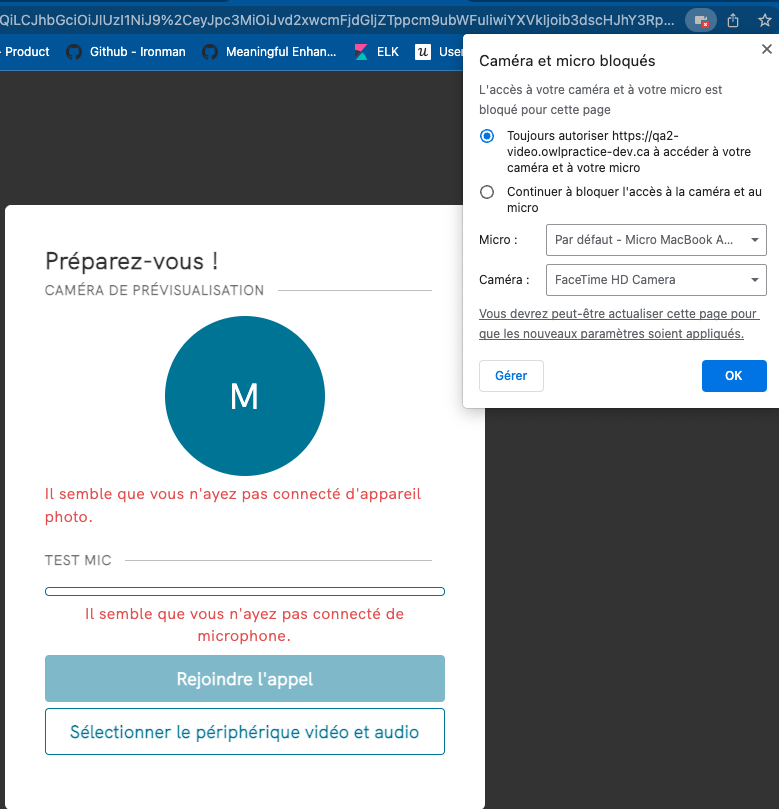
Veillez à sélectionner l'option autorisant l'accès à la webcam, puis cliquez sur le bouton Terminé. Vous pouvez ensuite actualiser votre navigateur et la session sera rechargée avec l'accès autorisé à la caméra et au microphone.
Vous pouvez démarrer la session en cliquant sur le bouton "Accepter".
Une fois que vous aurez rejoint la session, vous entrerez dans la salle d'attente virtuelle :
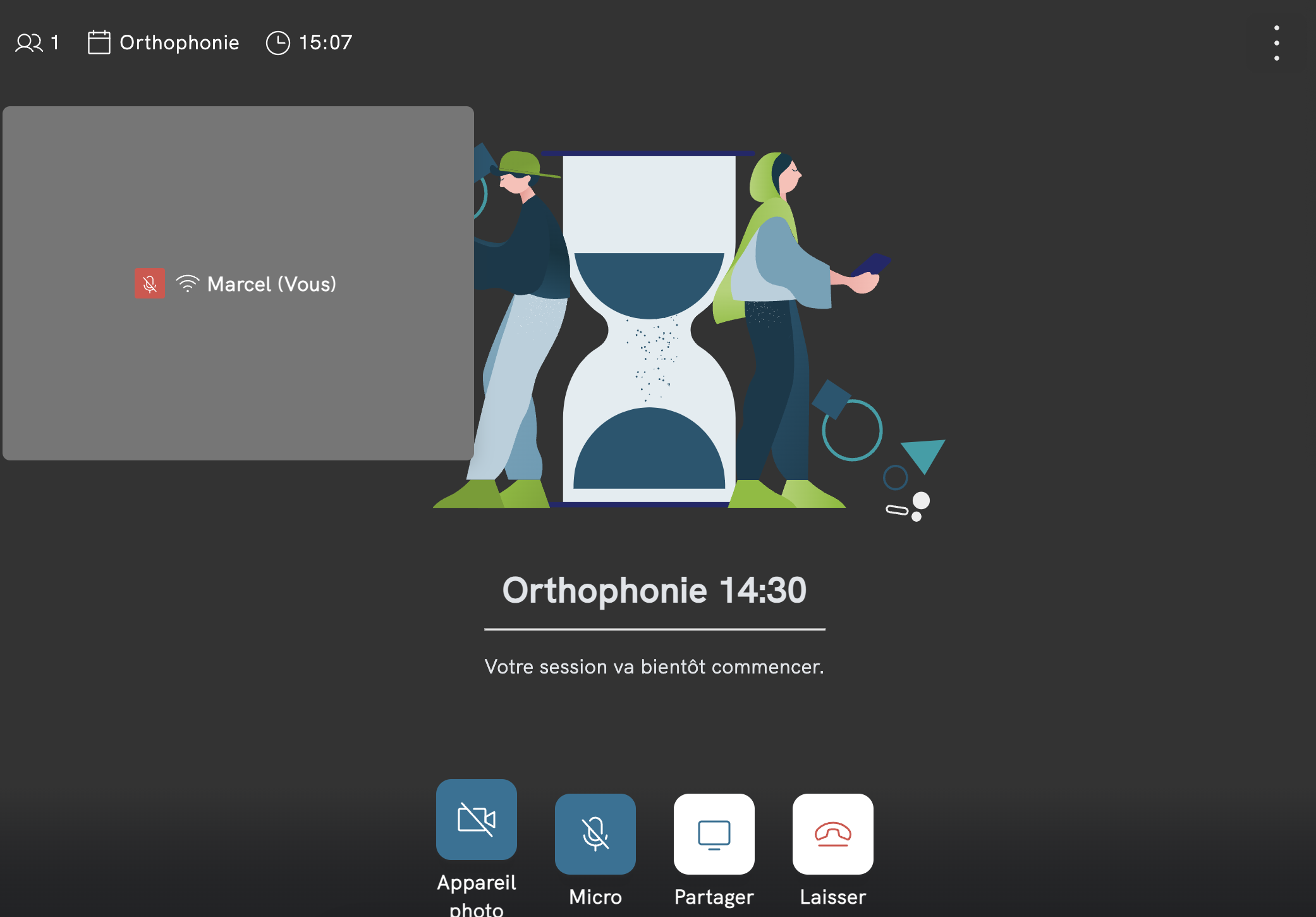
Vous serez admis à la session par votre thérapeute lorsqu'il sera prêt à commencer la session. Lorsque la session est active, vous verrez votre thérapeute à l'écran et vous aurez accès à un panneau d'actions en bas de l'écran. Les actions de ce panneau vous permettront de :
-
Activer/désactiver votre microphone
-
Désactiver/activer votre webcam
-
Masquer l'affichage de l'écran inséré pendant l'appel
-
Activer/désactiver le partage d'écran
-
Ouvrir le menu Configurations
-
Se retirer de la session
.png?width=474&height=140&name=image%20(4).png)
Si vous souhaitez quitter l'appel, vous pouvez cliquer sur le bouton rouge avec l'icône du téléphone. Un message vous demandera de confirmer si vous souhaitez quitter l'appel.
Réservation de consultation vidéo
Si votre clinique propose la vidéothérapie, vous pouvez réserver vos propres consultation en ligne via le portail client du cabinet Chouette à tout moment !
Il vous suffit de vous rendre sur le portail de réservation en ligne de votre clinique et de créer un compte ou de vous connecter à votre compte existant. Cliquez sur le bouton "Réserver Maintenant" pour prendre rendez-vous :

Utilisez le menu de cette page pour sélectionner le lieu de la clinique, le service que vous souhaitez réserver et le thérapeute qui fournit ce service afin de trouver des horaires de consultation disponibles :

Tous les services que la clinique propose sous forme de sessions vidéo apparaîtront dans la section Service du menu avec une icône vidéo à côté :

Lors de la réservation de la session, si le service que vous avez sélectionné n'est proposé que sous forme de service vidéo, la case à cocher Réserver comme session vidéo située sous le calendrier sera automatiquement sélectionnée pour vous :
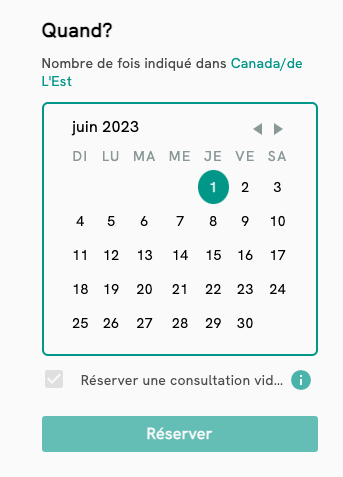
Étant donné que ce service n'est proposé que sous forme de session vidéo, vous ne pourrez pas décocher cette case.
Si le service que vous avez sélectionné est proposé sous forme de session vidéo, cela signifie qu'il peut être réservé en tant que session vidéo ou réservée comme une session standard. En fonction de votre clinique, cela peut signifier qu'il s'agit d'une consultation en personne plutôt que d'une consultation vidéo, ou que le rendez- vous peut être organisé dans un autre format. Si le service est proposé sous forme de vidéo, vous avez la possibilité de cocher la case Réserver comme consultation vidéo ou de la décocher si nécessaire :
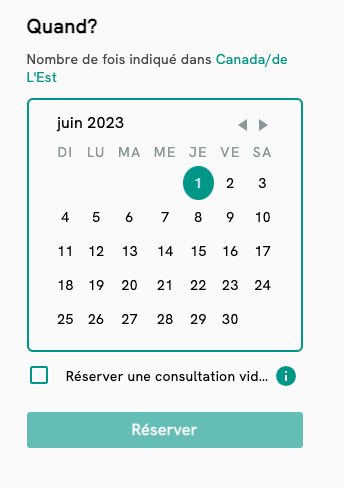
Une fois que vous avez sélectionné la date et l'heure de votre choix, cliquez sur le bouton Réserver pour finaliser la réservation. Vous serez invité à confirmer la réservation :
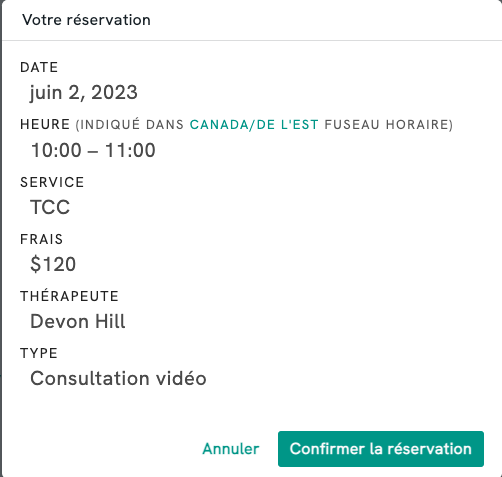
Si vous avez choisi de réserver une session vidéo, vous le verrez indiqué dans l'invite de confirmation de la réservation. Cliquez sur le bouton Confirmer la réservation pour prendre votre rendez-vous.
Vous pouvez voir tous les rendez-vous que vous avez pris en cliquant sur la section Mon compte :
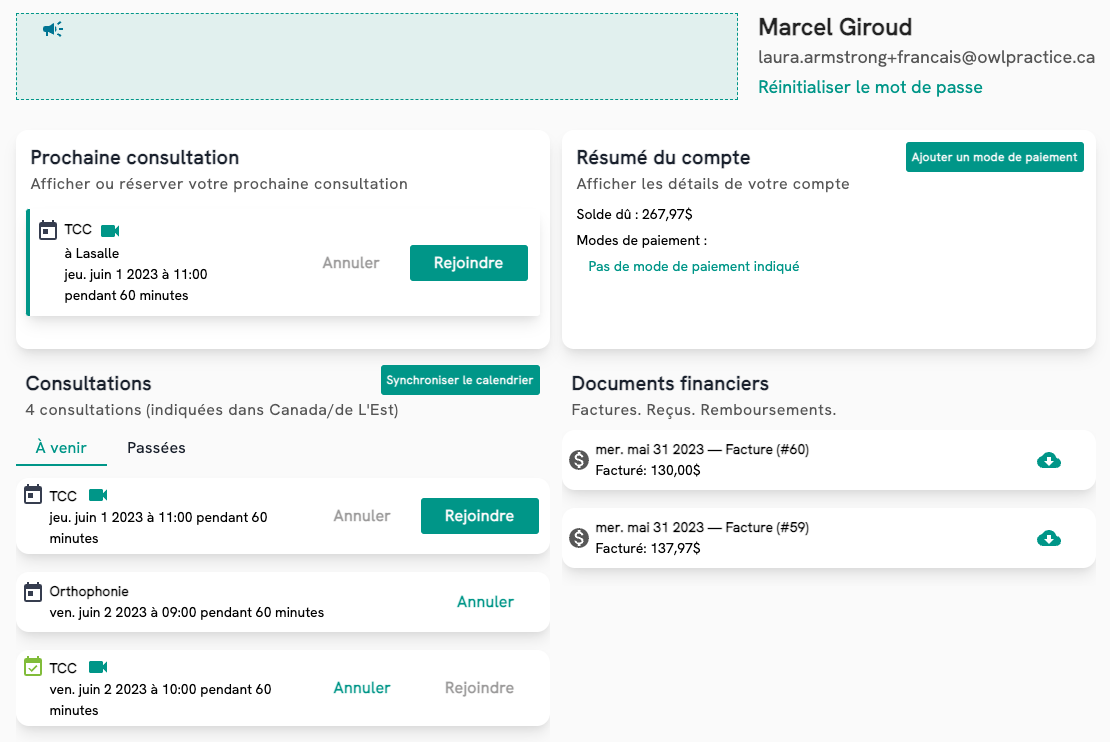
En haut de la page, vous verrez votre prochaine consultation. Tous les autres rendez-vous que vous avez pris sont répertoriés en dessous. Tous les rendez-vous que vous avez réservés en tant que sessions vidéo apparaîtront avec un bouton "Rejoindre" à côté d'eux.